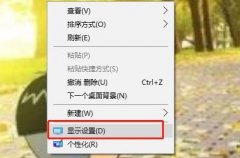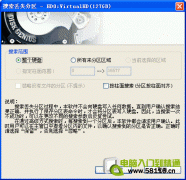电脑无法正常开机,是一个令人困扰的问题。无论是工作还是娱乐,电脑的正常启动是日常生活中不可或缺的一部分。如果你正面临这样的情况,不必恐慌。通过一些基本的排查技巧和方法,可以找出故障原因并进行相应的解决。本文将分享一些有效的故障排查技巧,帮助你顺利解决电脑启动问题。

硬件问题是导致电脑无法启动的常见原因之一。其中,电源故障是最常见的症结所在。确认电源是否正常工作,检查电源指示灯是否亮起,以及电源线是否连接稳固。可以尝试将电源插头重新插入插座,或使用其他插座进行测试。如果有条件,可以使用电源测试仪来检查电源的输出是否正常。
内存条的接触不良也是一个经常被忽视的因素。内存条长时间使用后,可能会积累灰尘,导致插槽接触不良。关闭电脑并断电,轻轻取出内存条,用干净的橡皮擦或干布擦拭接触金属部分,然后重新插入。如果电脑尝试启动后出现长鸣声,这往往意味着内存未正确安装,可以尝试更换插槽或者更换新的内存条。
硬盘问题同样需要重视。硬盘故障会导致系统无法找到启动设备,确保硬盘连接正常,数据线和电源线都要检查。使用BIOS设置界面查看硬盘是否被识别。如果未能识别,说明硬盘可能存在故障,需考虑更换。
若上述方法未解决问题,不妨检查其他外围设备。故障可能源于鼠标、键盘、显示器等设备的影响。试着拔掉所有非必要外设,仅保留基本设备,看电脑是否能够启动。如果成功,逐个连接外设,以找出问题所在。
除了硬件方面的问题,还有可能是软件引发的启动故障。例如,操作系统损坏或病毒感染。通过安全模式启动计算机,可以尝试修复系统文件。如果可以进入系统,及时进行病毒查杀和系统更新,确保操作系统的稳定性。
对于DIY技术爱好者,了解和掌握这些故障排查技巧,不仅能提升解决问题的能力,还能在组装新机时,避免常见的错误选择和低效的配置。通过最新的硬件评测和市场趋势,选择性价比高的组件,才能使组装的电脑在性能和稳定性上都具备优势。
做好定期的维护和备份工作,可以有效降低启动故障的发生率。确保重要数据得到定期备份,无论何时出现问题,都能迅速恢复。
常见问题解答 (FAQ)
1. 电脑开机时出现黑屏怎么办?
- 确保显示器连接正常,检查显示器是否开启,同时可以尝试更换其他显示器查看是否故障。
2. 如何检查电源是否正常?
- 插入电源线后检查电源指示灯是否亮起,或使用电源测试仪进行检测。
3. 内存条拔插后电脑能正常启动了,但运行不稳定,怎么办?
- 考虑更换一根新的内存条,或尝试调整内存频率与时序设置。
4. 电脑启动时听到长鸣声,意味着什么?
- 这种情况通常表示内存条未正确安装,可以尝试重新插入内存条或更换插槽。
5. 如何进入安全模式进行系统修复?
- 在电脑启动时反复按F8(或其他特定键),选择安全模式进行系统修复。
通过以上故障排查技巧,你将能更有效地解决电脑无法正常开机的问题,并提升自己的技术技能。